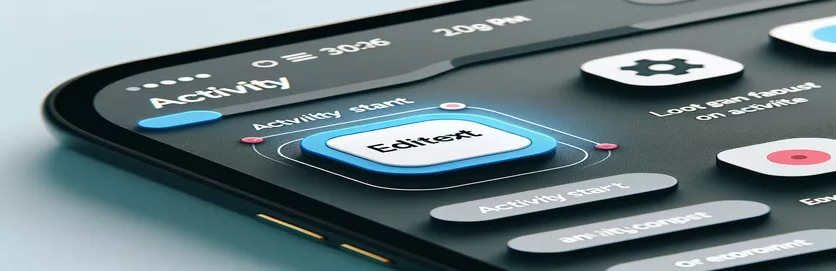Håndtere innledende fokus i Android-aktiviteter
Når du utvikler Android-applikasjoner, er det avgjørende å administrere brukeropplevelsen. Et vanlig problem er det automatiske fokuset til et EditText-felt når en aktivitet starter, noe som kan forstyrre den tiltenkte arbeidsflyten. I denne veiledningen vil vi utforske hvordan du forhindrer at EditText får fokus som standard, og sikrer en jevnere brukeropplevelse.
Til tross for forsøk som EditText.setSelected(false) og EditText.setFocusable(false), møter utviklere ofte utfordringer med dette. Denne artikkelen fordyper deg i effektive løsninger for å kontrollere fokusatferd i Android-aktiviteter, og hjelper deg å oppnå ønsket funksjonalitet uten problemer.
| Kommando | Beskrivelse |
|---|---|
| setFocusableInTouchMode(true) | Lar ListView motta fokus gjennom berøringsinteraksjoner. |
| requestFocus() | Ber om at et bestemt syn får fokus. |
| android:focusable | Angir om visningen kan motta fokus. |
| android:focusableInTouchMode | Lar visningen få fokus via berøringshendelser. |
| findViewById() | Finner en visning etter ID-en i oppsettet. |
| setContentView() | Angir at aktivitetens layoutressurs skal vises på skjermen. |
| onCreate() | Kalt når aktiviteten starter, brukes til å initialisere aktiviteten. |
Forstå fokuskontroll i Android
I de medfølgende skriptene tok vi opp problemet med å forhindre en fra automatisk å få fokus når en starter i Android. XML-oppsettet inkluderer en og a ListView. For å forhindre fra å ha fått fokus bruker vi en kombinasjon av layoutkonfigurasjoner og Java-kode. De kommandoen sikrer at kan motta fokus gjennom berøringsinteraksjoner. Ved å ringe requestFocus() på , setter vi eksplisitt det første fokuset til , omgå standardoppførselen der ville få fokus.
I en alternativ tilnærming bruker vi en dummy i XML-oppsettet med og attributter satt til sanne. Denne dummyen View brukes til å fange det første fokuset, og sikrer ingen inndatakontroller som få fokus ved oppstart. I metoden for , finner vi dummyen View ved hjelp av og ring på den. Dette forhindrer effektivt fra automatisk å få fokus, forbedre brukeropplevelsen ved å kontrollere fokusatferden etter behov.
Deaktivering av autofokus på EditText i Android-aktiviteter
Android - XML-oppsettkonfigurasjon
//xml version="1.0" encoding="utf-8"//<LinearLayout xmlns:android="http://schemas.android.com/apk/res/android"android:layout_width="match_parent"android:layout_height="match_parent"android:orientation="vertical"><EditTextandroid:id="@+id/editText"android:layout_width="match_parent"android:layout_height="wrap_content"/><ListViewandroid:id="@+id/listView"android:layout_width="match_parent"android:layout_height="wrap_content"/></LinearLayout>
Programmatisk tilnærming for å unngå redigeringstekstfokus ved oppstart
Android – Java-kodeimplementering
package com.example.myapp;import android.os.Bundle;import android.view.View;import android.widget.EditText;import android.widget.ListView;import androidx.appcompat.app.AppCompatActivity;public class MainActivity extends AppCompatActivity {@Overrideprotected void onCreate(Bundle savedInstanceState) {super.onCreate(savedInstanceState);setContentView(R.layout.activity_main);EditText editText = findViewById(R.id.editText);ListView listView = findViewById(R.id.listView);listView.setFocusableInTouchMode(true);listView.requestFocus();}}
Sette opp startfokus ved hjelp av dummy-visning
Android - XML og Java-kombinasjon
//xml version="1.0" encoding="utf-8"//<LinearLayout xmlns:android="http://schemas.android.com/apk/res/android"android:layout_width="match_parent"android:layout_height="match_parent"android:orientation="vertical"><Viewandroid:id="@+id/dummyView"android:layout_width="0px"android:layout_height="0px"android:focusable="true"android:focusableInTouchMode="true"/><EditTextandroid:id="@+id/editText"android:layout_width="match_parent"android:layout_height="wrap_content"/><ListViewandroid:id="@+id/listView"android:layout_width="match_parent"android:layout_height="wrap_content"/></LinearLayout>// MainActivity.javapackage com.example.myapp;import android.os.Bundle;import android.widget.EditText;import android.widget.ListView;import androidx.appcompat.app.AppCompatActivity;public class MainActivity extends AppCompatActivity {@Overrideprotected void onCreate(Bundle savedInstanceState) {super.onCreate(savedInstanceState);setContentView(R.layout.activity_main);View dummyView = findViewById(R.id.dummyView);dummyView.requestFocus();}}
Effektive strategier for å administrere fokus i Android-applikasjoner
Et annet aspekt å vurdere når du administrerer fokus i Android-applikasjoner, er bruken av flagg og vindusinnstillinger. Å justere vinduets fokusinnstillinger kan være en effektiv måte å forhindre at enhver visning automatisk får fokus. Ved å manipulere vinduets myke inndatamodus kan utviklere kontrollere oppførselen til inndatafeltene når aktiviteten starter. For eksempel å sette vinduets myke inndatamodus til kan skjule tastaturet og forhindre at enhver visning får fokus i starten.
I noen tilfeller kan utviklere bruke tilpassede inputmetoder eller fokushåndteringsteknikker. Å lage en tilpasset visning som overstyrer standard fokusatferd kan gi mer detaljert kontroll over hvilke visninger som får fokus og når. Dette innebærer å utvide klasse og overordnede metoder som å implementere tilpasset logikk for håndtering av fokushendelser. Slike metoder gir et høyere nivå av tilpasning, og sikrer at brukeropplevelsen stemmer overens med de spesifikke kravene til applikasjonen.
- Hvordan forebygger jeg fra å få fokus når aktiviteten starter?
- Bruk og på et annet syn som for å skifte det første fokuset.
- Hva er rollen til i fokusledelse?
- Dette attributtet lar en visning motta fokus gjennom berøringsinteraksjoner, noe som er nyttig for å administrere innledende fokusatferd.
- Kan vinduets myke inndatamodus brukes til å kontrollere fokus?
- Ja, innstilling kan skjule tastaturet og forhindre at enhver visning får fokus ved oppstart.
- Hvordan kan en dummy-visning hjelpe til med å håndtere fokus?
- En dummy-visning kan fange det første fokuset, og forhindrer andre inndatafelter som fra å få fokus automatisk.
- Er det mulig å lage tilpasset fokusatferd?
- Ja, ved å utvide klasse og overordnet , kan utviklere implementere tilpasset logikk for fokusstyring.
- Hvilke metoder brukes for å programmere fokus på en visning?
- Metoder som og brukes ofte til å administrere fokus programmatisk.
- Kan fokusatferd testes i Android?
- Ja, fokusatferd kan testes ved å bruke Androids UI-testrammeverk, for å sikre at fokusstyringslogikken fungerer etter hensikten.
- Hva er virkningen av i fokusledelse?
- De metoden er avgjørende ettersom den setter opp starttilstanden til aktiviteten, inkludert fokusatferd.
Å administrere fokus i Android-applikasjoner er avgjørende for å skape en sømløs brukeropplevelse. Ved å bruke teknikker som å endre fokuserbare attributter, be om fokus programmatisk eller bruke dummy-visninger, kan utviklere forhindre at EditText automatisk får fokus ved oppstart. Implementering av disse strategiene sikrer at applikasjonens navigasjon og brukervennlighet møter den tiltenkte designen, og gir et mer kontrollert og brukervennlig grensesnitt.